短信已成为我们生活中不可或缺的一部分,它既是交流的媒介,也是记录的载体,甚至成为我们怀旧的源泉。然而,由于新短信的不断涌入以及设备存储空间的有限,查找旧短信有时并非易事。无论您是想查找亲人发来的特定信息,还是需要检索重要信息,又或者只是想重温旧事,在 iPhone 上查找旧短信都至关重要。在本指南中,我们将探讨如何在 iPhone 上查找旧短信的各种方法。

Coolmuster iPhone Data Recovery是一款功能强大的第三方软件,旨在帮助用户恢复 iPhone 中丢失或删除的数据。使用此软件,您可以查找、查看甚至恢复 iPhone 中的旧消息和已删除消息(无论是否有备份)。除了消息之外,它还可以帮助您检索联系人、照片、视频等。
Coolmuster iPhone Data Recovery的主要功能:
以下是在 iPhone 上查看旧消息的步骤:
01下载、安装并启动Coolmuster iPhone Data Recovery 。然后,使用 USB 数据线将 iPhone 连接到电脑。

02选择“消息”选项,然后点击“开始扫描”按钮。软件将扫描您的消息。

03选择要恢复的消息后,单击“恢复到计算机”按钮,即可访问您的旧短信。

如果您正在寻找一款有效的解决方案来检索和查看 iPhone 上的旧短信, Coolmuster iPhone SMS + Contacts Recovery是另一个绝佳选择。这款专业软件不仅可以恢复短信,还可以恢复联系人。当您需要访问一些感人的对话或恢复隐藏在短信历史记录中的重要信息时,这款软件将是您宝贵的资源。
Coolmuster iPhone SMS + 联系人恢复的主要功能:
如何在iPhone上查看旧短信?步骤如下:
01在电脑上下载、安装并打开该软件。通过 USB 连接你的 iPhone,选择“信息”,然后单击“开始扫描”即可启动扫描过程。

02扫描后预览已删除和现有文件,选择所需的文件,然后点击“恢复到计算机”按钮进行恢复。现在,您可以找到您的iPhone消息历史记录。

信息应用是访问短信最直接的方式。您可以轻松浏览对话历史记录、搜索特定消息,甚至恢复已删除的消息。操作方法如下:
如果您有很多短信,并且记不住旧短信的具体位置或内容,您可以浏览应用中的所有短信,直到找到所需的短信。整个过程可以概括为以下步骤:
步骤1.在iPhone上打开“信息”应用程序。
第 2 步。向上或向下滑动即可滚动浏览对话列表。
步骤3.点击对话查看其内容。
垂直滑动几次后,滚动操作可能会变得乏味。iPhone 信息应用有一个隐藏的滚动功能,可以让你更高效地浏览旧信息。当你想查看特定时间段或对话中的信息时,这个功能尤其有用。在本节中,我们将揭示如何使用这个隐藏的滚动功能在 iPhone 上阅读旧信息。
以下是需要遵循的步骤:
步骤1.打开“信息”应用程序并选择您想要查看的对话。
第 2 步。触摸屏幕界面顶部栏,您可以看到时间、运营商名称、电池电量等。
步骤3. 它会向上滚动几条消息,直到到达加载点。继续点击顶部栏即可继续滚动,直到找到所需内容。
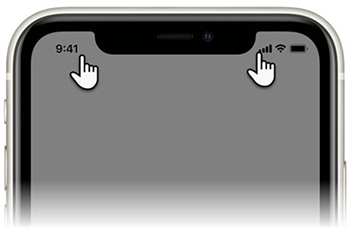
如果您记得需要查找的旧短信中的特定细节,例如内容中的特定短语、联系人的姓名或日期,您可以快速搜索所需信息。要了解如何在 iPhone 上搜索旧短信,请按照以下步骤操作:
步骤1.在“信息”应用中,点击顶部的搜索栏。
第 2 步。输入与您要查找的消息相关的关键字、联系人姓名或短语。

步骤3. 在您输入时,应用程序将开始显示匹配的消息。点击相关消息即可查看。
如果您不小心删除了一条消息,但想立即查看,通常可以从“最近删除”文件夹中恢复。要实现无需滚动屏幕即可在 iPhone 上查找旧消息,请按照以下步骤操作:
步骤1.打开“信息”应用程序,然后点击右下角的“更多”选项。
第 2 步。选择左上角的“编辑”,然后选择要查找的消息。
步骤3.点击“恢复”以恢复已删除的消息。现在,您可以查看这些已删除的旧消息。

iPhone短信不见了?阅读本指南,找出原因并了解如何恢复它们。
如何修复 2025 年 iPhone 短信消失的问题?[11 个修复]Spotlight 搜索是 iPhone 上的一款强大工具,可让您搜索设备上的各种内容,从而高效地访问旧短信,而无需浏览整个短信历史记录。以下步骤将指导您完成操作:
步骤 1. 在 iPhone 主屏幕或任何应用页面,从屏幕中间向下滑动,即可显示 Spotlight 搜索栏。或者,您也可以从主屏幕向右滑动。
步骤2. 在Spotlight搜索栏中,开始输入与您要查找的旧邮件相关的关键字或短语。您可以使用联系人姓名、邮件中的特定单词或短语。

步骤 3. 在您输入的同时,Spotlight 搜索将开始显示与您的查询匹配的搜索结果。这些结果将包含包含您输入的关键字或短语的消息。
步骤4.浏览搜索结果,当找到相关的旧消息时,点击它以打开“消息”应用程序并访问完整的对话。
有时,当所有其他方法都失败时,您的移动运营商可以提供帮助。运营商通常会在有限的时间内存储短信记录,他们或许能够为您提供所需短信的副本。请准备好验证您的身份,并提供请求此信息的正当理由。
在 iPhone 上检索旧短信的能力取决于多种因素,包括设备设置、可用备份和存储容量。以下是这些因素的细分:
1. iCloud 和 iTunes 备份
如果您定期将 iPhone 备份到 iCloud或 iTunes,则可以从这些备份中检索短信。但是,检索旧短信的时间范围仅限于您上次备份的日期。例如,如果您上次备份是一周前,那么您可以检索到该日期之前的短信。
2. 消息保留设置
在 iPhone 上,您可以指定短信的保留时长。此设置可以配置为保留特定时间段,例如 30 天或 1 年。如果您设置的保留期限较短,则较旧的短信可能会被自动删除。
3. iMessage 和短信
检索 iMessage 和短信的功能可能有所不同。iMessage 信息存储在 iCloud 中,如果您启用了 iCloud 信息,则可以在您的设备之间同步。而短信的同步级别可能有所不同。
4.第三方恢复工具
第三方数据恢复工具可以帮助您从设备存储中检索旧短信。这些工具的有效性可能有所不同,并且它们可以恢复的短信范围取决于设备存储的状况。
5.移动运营商记录
移动运营商通常会保留短信记录一段时间,具体时间取决于当地法规和运营商政策。您可以向运营商索取更早的短信记录。
总而言之,无论您的目标是什么,找到旧的 iPhone 短信都是可以实现的。在本文探讨的方法中,强烈推荐两款出色的解决方案: Coolmuster iPhone Data Recovery和Coolmuster iPhone SMS + Contacts Recovery。这些工具提供用户友好的界面,专为高效检索短信而设计。
相关文章:
如何在 iPhone 和Android上恢复旧电话号码的短信?[完整指南]





